Lメンバーズカードの顧客管理では、顧客それぞれに任意の「追加顧客項目」を設定することができます。
「追加顧客項目」とは、顧客それぞれにメモのようなものを付けることができる機能のこと。
このページでは、「追加顧客項目を設定する方法」についてご案内します。
「追加顧客項目」を設定する方法
Lメンバーズカードの顧客管理において、「追加顧客項目」を設定する方法は以下の通りです。
- 顧客管理にアクセスし、誰でもいいのでユーザーをクリック
- 「顧客詳細」の最下部にある『顧客項目の追加』をクリック
- 項目を設定する
顧客管理にアクセスし、誰でもいいのでユーザーをクリック
まずはLメンバーズカードの「顧客管理」にアクセスし、誰でもいいのでユーザーをクリックします。
https://www.l-members.me/customers
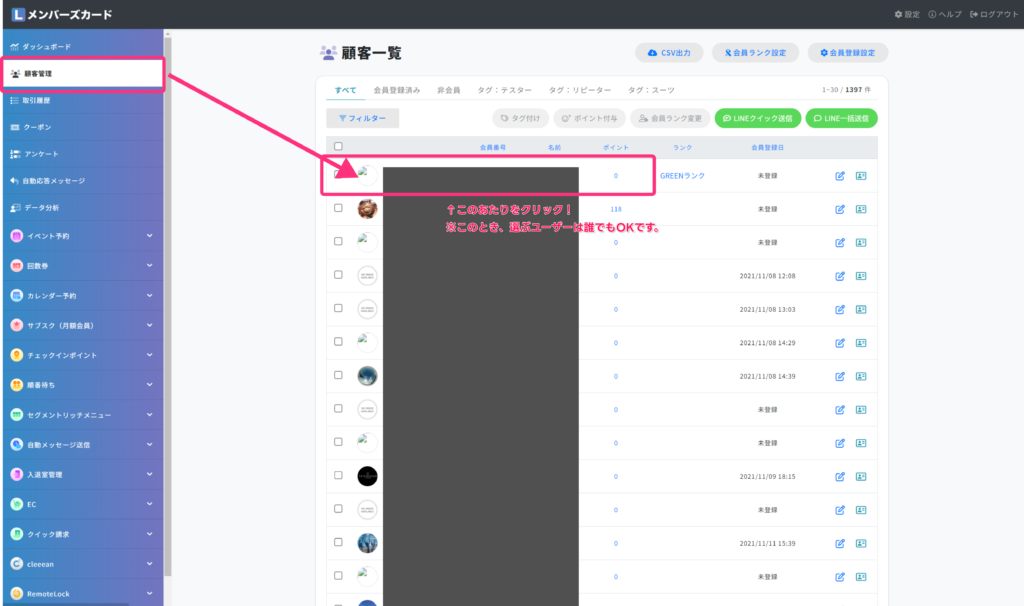
「顧客詳細」の最下部にある『顧客項目の追加』をクリック
顧客詳細画面の下部にある『顧客項目の追加』をクリックします。
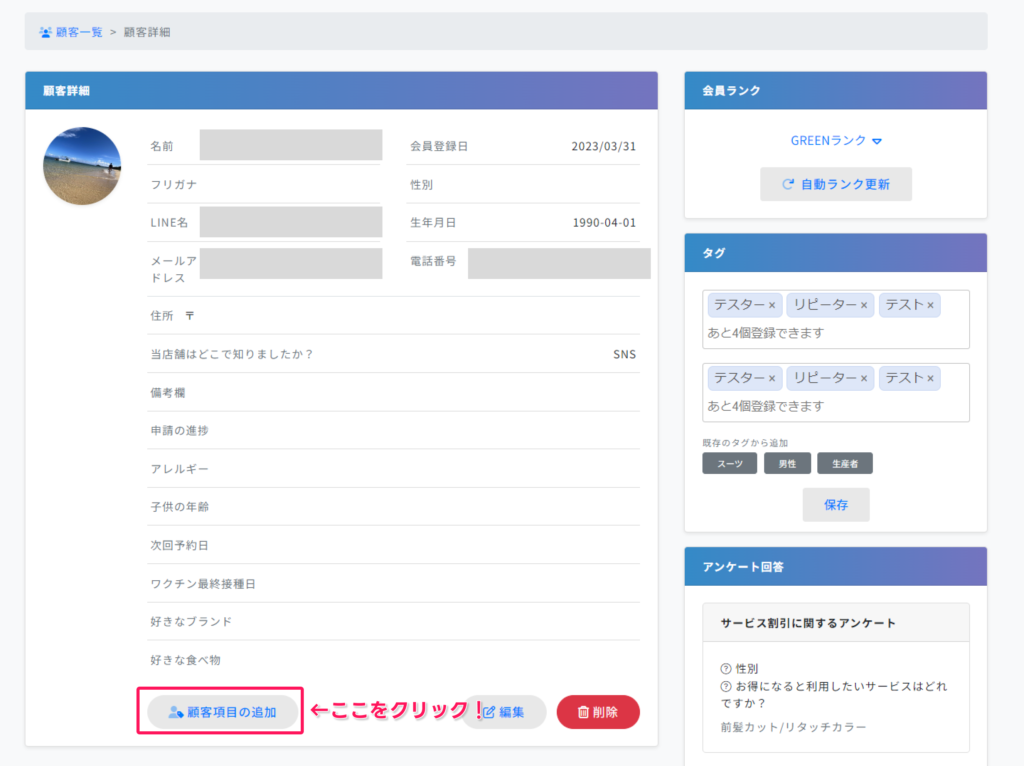
追加項目を設定する
顧客項目の新規作成画面に移ったら、「項目名」と「項目の種類」を設定します。
最後に『保存』をクリックすれば、新しい顧客項目の設定が完了です。
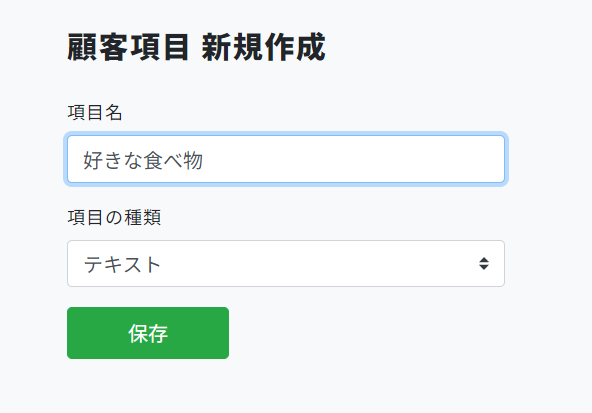
作成できる顧客項目の種類
追加顧客項目では、作成する項目の種類を以下から選択することができます。
- テキスト
- 数値
- セレクト(選択肢)
- 日付
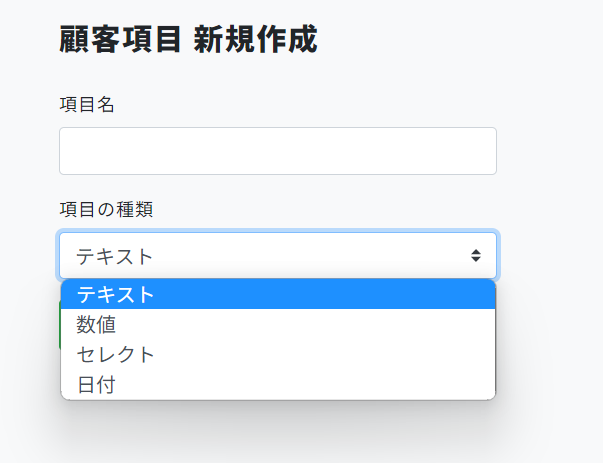
顧客別に「追加顧客項目」を編集する方法
顧客別に「追加顧客項目」を編集する方法は、次の通りです。
- 顧客管理にアクセスし、編集したいユーザーの「編集マーク」をクリック
- 追加顧客項目を編集する
顧客管理にアクセスし、編集したいユーザーの「編集マーク」をクリック
Lメンバーズカードの顧客管理にアクセスし、編集したいユーザーの「編集マーク」をクリックします。
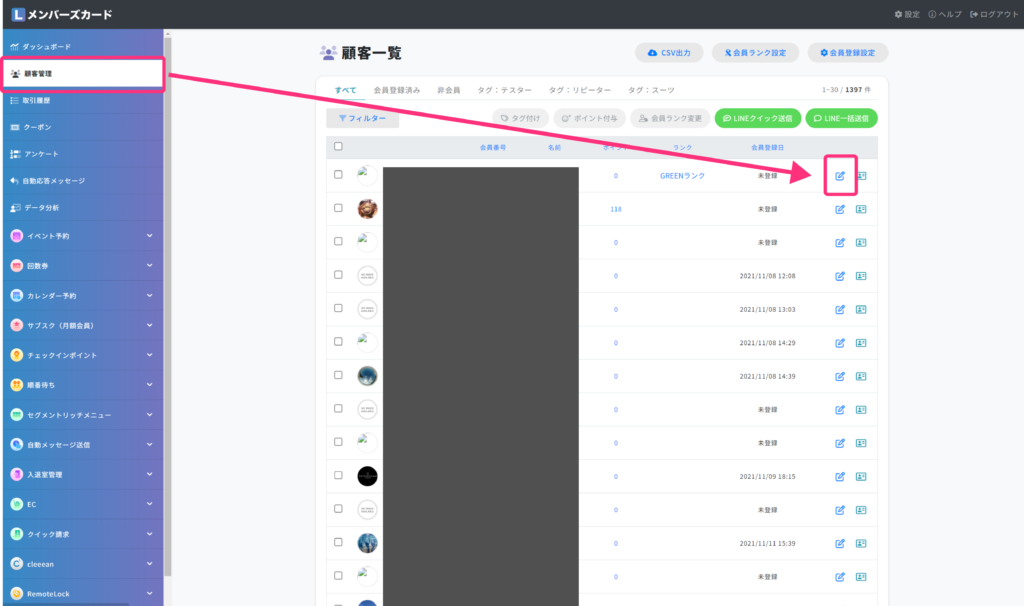
追加顧客項目を編集する
顧客編集画面に移ったら、追加顧客項目を編集し、「会員情報更新」をクリックして完了です。
ピンバック: 【フィルター機能】「追加顧客項目」で絞り込み検索が可能になりました!